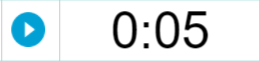Hinzufügen von Spielelementen zu Aktivitäten in SMART Notebook 19
Erfordert ein Abonnement der SMART Learning Suite
Folgende Spielelemente sind verfügbar:
Name | Beschreibung | |
|---|---|---|
Buzzer  | Verwenden Sie den Buzzer in einem Wettbewerb, wer die Aktivität am schnellsten abschließt, oder um zu entscheiden, wer als nächstes dran ist. Sie können bis zu vier Buzzer zu einer Aktivität hinzufügen. | |
Zufallsgenerator 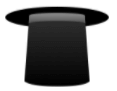 | Verwenden Sie den Zufallsgenerator, um die Schüler- oder die Aktivitätsinhalte zufällig auszuwählen. Sie können die Rückseite von Umdrehkarten, Zahlen oder Schülerlisten willkürlich auswählen. Im Dialogfeld "Zufallsgenerator" können Sie die Rückseite von Umdrehkarten oder Zahlen von 1 bis 30 zufällig anordnen. Sie können auch Schülerinnen und Schülern zufällig auswählen lassen, indem Sie die Namen in das Feld "Schülerliste" einfügen oder die Schülernamen aus einer bereits gespeicherten Schülerliste hinzufügen. Jedes Element kann nur einmal ausgewählt werden. | |
Timer
| Verwenden Sie den Timer, um die Zeit zu begrenzen, die den Schülerinnen und Schülern für eine Aktivität zur Verfügung steht. In Dialogfeld Timer können Sie einen benutzerdefinierten Countdown in Minuten und eingeben. Sie können auch festlegen, dass die Aktivität beendet wird, wenn der Timer abgelaufen ist. | |
Hinweis
Alle Aktivitäten außer Spiel-Show, Monster-Quiz und Response können Spielelemente enthalten.
So fügen Sie ein Spielelement zu einer Aktivität hinzu:
Navigieren Sie zu der Aktivitätsseite in Ihrer Unterrichtseinheit.
Um die Spielelemente Buzzer, Timer oder Zufallsgenerator hinzuzufügen, tippen Sie auf
 .
.Das Menü Wählen Sie ein Spielelement aus wird geöffnet.
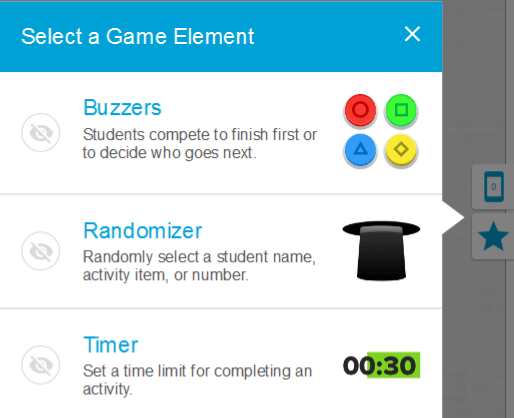
Wählen Sie ein Spielelement aus.
Das Spielelement erscheint in der Aktivität.
Tipp
Verwenden Sie
 , um das von Ihnen hinzugefügte Spielelement anzupassen.
, um das von Ihnen hinzugefügte Spielelement anzupassen.
Schlüsselwörter |
|